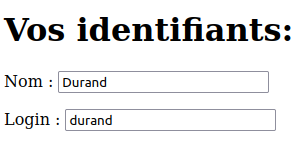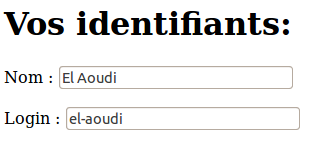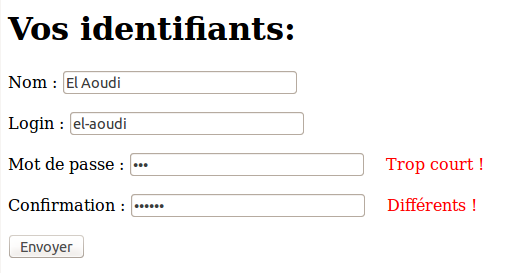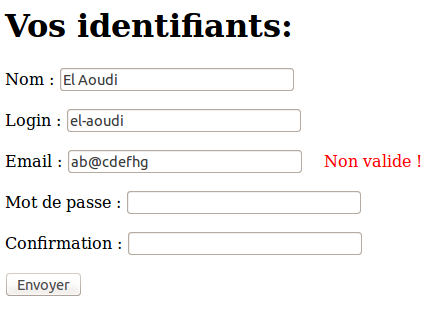Une dernière expression:
[^abcd]
Qui veut dire « tout caractère SAUF a, b, c ou d. »
Attention à ne pas confondre avec le "^" en dehors de crochets, qui veut dire « le début de la chaîne ».
Un autre exemple:
[^a-z]
Qui veut dire « Tout caractère sauf une lettre. »
Un autre exemple :
si on veut trouver quelque-chose qui ressemble à une balise : <div class="xyz">
On peut écrire :
<[^>]+>
Çà se lit "<" suivi d'un n'importe quel caractère qui ne soit pas ">", ceci au moins une fois, suivi de ">".
à vous:
On veut identifier une expression des chaînes du type
nom="Toto"
prenom="Jo"
adresse="123 rue grande, Trifouilli"
C'est à dire : une suite de lettres minuscules, suivie d'un égal suivi d'un guillemet, suivi de caractères qui ne sont pas des guillemets, suivi d'un guillemet.
Écrivez l'expression entière : /^...$/